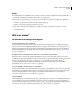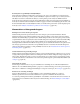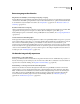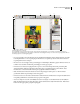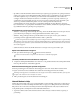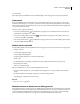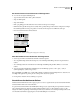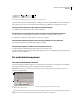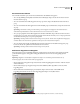Operation Manual
5
ADOBE ILLUSTRATOR CS4 GEBRUIKEN
Bronnen
Hoofdobjecten snel, gemakkelijk en duidelijk uitlijnen
Met de deelvensters Uitlijnen en Beheer hebt u snel toegang tot de optie voor het uitlijnen op hoofdobjecten. Een
hoofdobject is het object waarop u andere objecten wilt uitlijnen. U geeft een hoofdobject op door alle objecten die u
wilt uitlijnen te selecteren, inclusief het hoofdobject, en dan nogmaals op het hoofdobject te klikken. Wanneer
hoofdobjecten zijn geselecteerd, worden deze met een dikke blauwe omtrek weergegeven. Het pictogram Uitlijnen op
hoofdobject wordt in de deelvensters Uitlijnen en Beheer weergegeven. Wanneer u een uitlijningsoptie selecteert, zoals
Horizontaal uitlijnen links of Verticaal uitlijnen midden, worden alle andere geselecteerde objecten uitgelijnd op het
hoofdobject. (Zie “Uitlijnen of verdelen ten opzichte van een hoofdobject” op pagina 226.)
Nieuwe teken- en kleurgereedschappen
Klodderpenseel voor het samenvoegen van paden
Met het klodderpenseel kunt u paden tekenen die worden samengevoegd met bestaande illustraties. Met het
klodderpenseel kunt u paden tekenen die alleen worden gevuld (geen lijnen) en deze samenvoegen met bestaande
illustraties die dezelfde vulling en geen lijnen hebben. Het klodderpenseel kan worden samengevoegd met bestaande,
complexe illustraties (mits deze geen lijnen bevatten en het klodderpenseel is ingesteld op tekenen met dezelfde vulling
en vormgeving). Als u bijvoorbeeld een geel gevulde rechthoek met een slagschaduw hebt gemaakt, kunt u het
klodderpenseel met die kenmerken instellen en vervolgens een pad over de rechthoek tekenen. De twee paden worden
dan samengevoegd. U kunt de resulterende vorm gemakkelijk selecteren en bewerken. U kunt het klodderpenseel
samen met het gummetje gebruiken voor heel gemakkelijk vectorverven. (Zie “Paden tekenen en samenvoegen met
het Klodderpenseel” op pagina 169.)
Verbeterd deelvenster en gereedschap Verlopen
Met het verbeterde gereedschap Verloop kunt u verlopen op het object zelf bewerken door kleurstops toe te voegen of
te wijzigen, kleurstops transparant te maken en de richting of hoek van een lineair of elliptisch verloop te wijzigen (ook
nieuw in CS4). Het deelvenster Verloop bevat nu een menu met al uw opgeslagen verlopen en rechtstreekse toegang
tot de kleurendeelvensters. U kunt hiermee onder andere transparantie toepassen op afzonderlijke kleurvlakken. (Zie
“Verlopen” op pagina 198.)
Transparantie in verlopen
U kunt verlopen maken met twee of een groter aantal kleuren en de dekking van een of alle afzonderlijke kleuren
definiëren. Door verschillende dekkingswaarden op te geven voor de diverse kleurstops in uw verloop, kunt u verlopen
maken die in- en uitfaden en onderliggende afbeeldingen zo weergeven of verbergen. (Zie “Verlopen” op pagina 198.)
Deelvenster Voorvertoning scheidingen
U kunt uw kleurscheidingen op uw scherm bekijken voordat u de afbeeldingen afdrukt. Zo voorkomt u
kleuruitvoerproblemen, zoals onverwachte steunkleuren en ongewenst overdrukken. Met het deelvenster
Voorvertoning scheidingen kunt u kleuren gemakkelijk in- en uitschakelen, zodat u kunt zien hoe het overvloeien, de
transparantie en het overdrukken eruitzien bij uitvoer met kleurscheiding. (Zie “Kleurscheidingen vooraf bekijken”
op pagina 446.)